Python 官方文档:入门教程 => 点击学习
目录方式一、build打包方式二:Maven打包总结方式一、build打包 1、进入project structure 2、要选择启动类以及MANIFEST.MF选择src目录下即
1、进入project structure

2、要选择启动类以及MANIFEST.MF选择src目录下即可
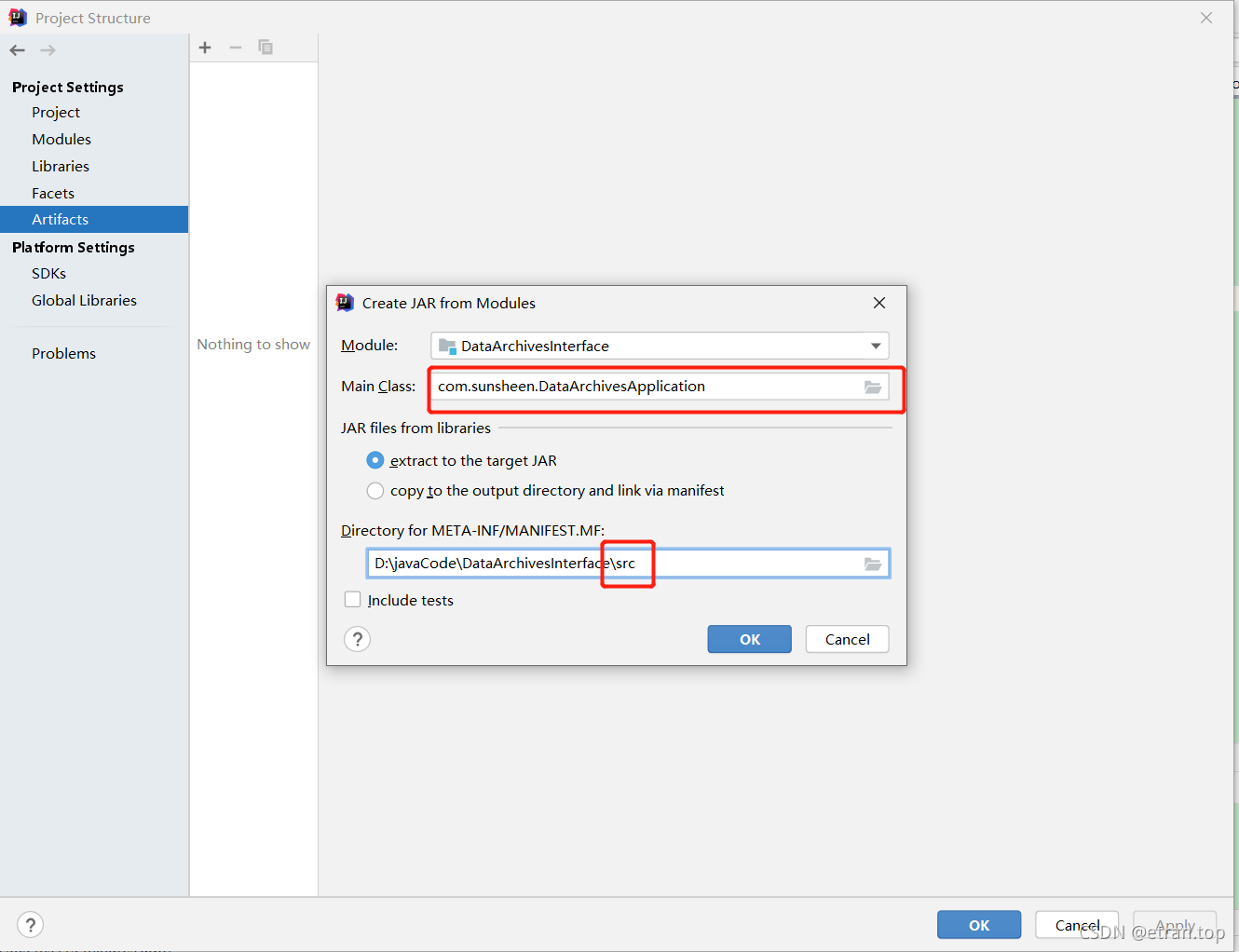
之后在项目里会生成一个META-INF文件夹,就是存储了项目的元信息,其中文件manifest.mf仅此一份,描述了程序的基本信息、Main-Class的入口、jar依赖路径Class-Path。(不用管就行)

3、进行build打包
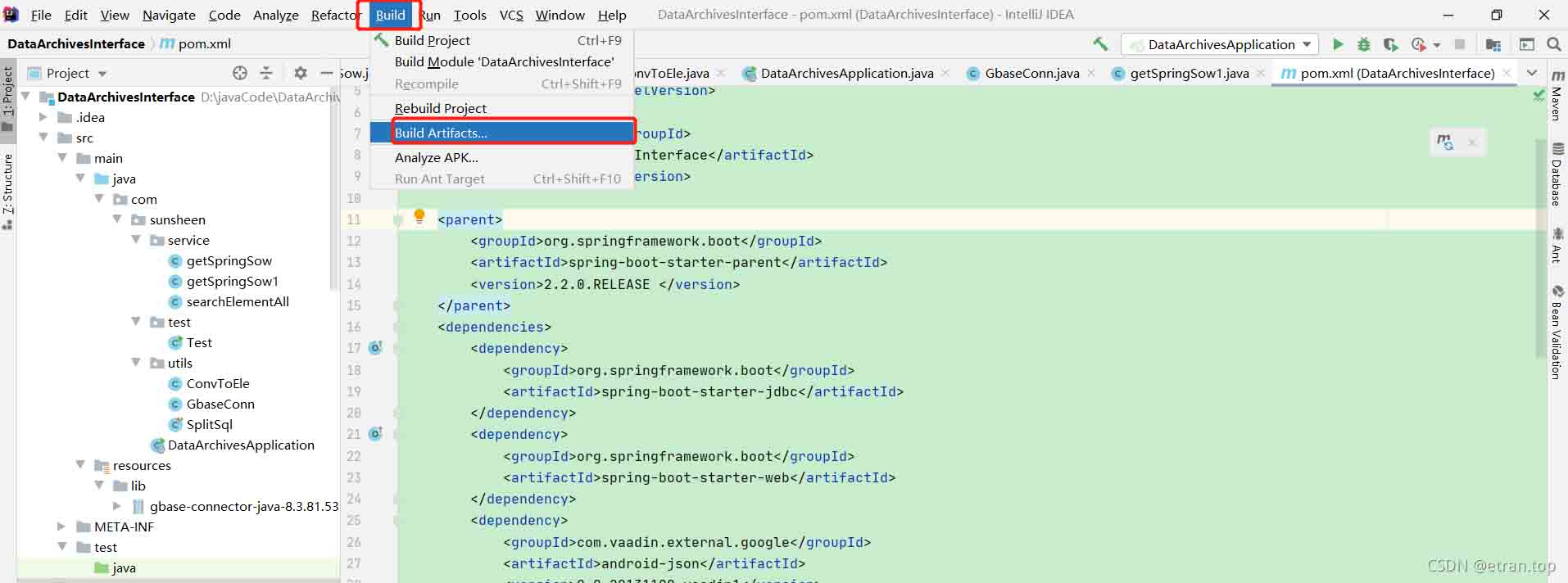

打包后生成jar包应该位于项目下out目录中。(如果启动有问题无法解决,可尝试方式二)
1、pom添加依赖
<build>
<plugins>
<plugin>
<groupId>org.springframework.boot</groupId>
<artifactId>spring-boot-maven-plugin</artifactId>
<configuration>
<!--选择启动类-->
<mainClass>com.sunsheen.DataArcHivesApplication</mainClass>
<!--允许添加本地jar包-->
<includeSystemScope>true</includeSystemScope>
</configuration>
<executions>
<execution>
<Goals>
<goal>repackage</goal>
</goals>
</execution>
</executions>
</plugin>
</plugins>
</build>
如果有本地jar包需添加:
需要引入本地jar包,我把jar存放的项目中的/src/main/resources/lib 下
<dependency>
<groupId>org.gbase</groupId>
<artifactId>gbase-connector-java</artifactId>
<scope>system</scope>
<version>8.3</version>
<systemPath>${project.basedir}/src/main/resources/lib/gbase.jar</systemPath>
</dependency>
scope:需要配置指定为system;systemPath:指向jar包的地址;groupId、artifactId、version:可以随意填写,其中artifactId+version就是maven打包后的jar包名之后先clean之前的target,再package就可以target目录下生成jar包了。
命令行方式:
<!--打jar包命令 mvn clean install -Dmaven.test.skip=true-->
<!--打war包命令 mvn clean package -Dmaven.test.skip=true-->
最后打包生成的文件:
如果是部署,就用.jar
如果是给别的项目用,就要给.jar.original这个包
以上为个人经验,希望能给大家一个参考,也希望大家多多支持编程网。
--结束END--
本文标题: IDEA打包的两种方式及注意事项说明
本文链接: https://www.lsjlt.com/news/208410.html(转载时请注明来源链接)
有问题或投稿请发送至: 邮箱/279061341@qq.com QQ/279061341
下载Word文档到电脑,方便收藏和打印~
2024-03-01
2024-03-01
2024-03-01
2024-02-29
2024-02-29
2024-02-29
2024-02-29
2024-02-29
2024-02-29
2024-02-29
回答
回答
回答
回答
回答
回答
回答
回答
回答
回答
0